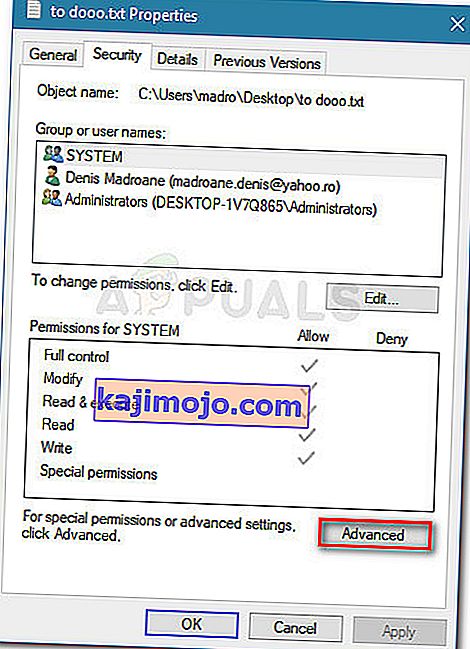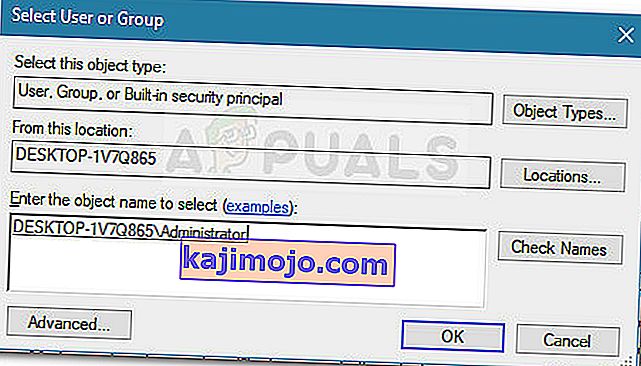Постоји једна грешка у ВЛЦ-у која изгледа да се не поправља без обзира на верзију израде. "ВЛЦ је у стању да отвори МРЛ" грешка се јавља када ВЛЦ играч покушава да отвори датотеку или стреам филм који се физички налази негде другде него на локалном рачунару. Ако ВЛЦ плејер из неког или другог разлога не може да га се домогне, на крају ћете видети грешку „ВЛЦ не може да отвори МРЛ“ .

Иако грешка може бити резултат интерне блокаде препрека заштитног зида апликације, такође је вероватно да грешка није у самој апликацији, већ у хосту садржаја који се налази на даљину.
Будући да се грешка јавља када садржај из даљине који је лоциран из једног или другог разлога није доступан, постоји низ корака које можете следити како бисте прецизно утврдили извор проблема. Ако видите грешку „ВЛЦ не може да отвори МРЛ“ када покушате да репродукујете видео или стрим, следите доње кораке да бисте решили проблем. Испод имате збирку метода које су други корисници користили да би решили проблем. Слиједите методе редом док не налетите на поправак који рјешава проблем.
1. метод: Уверите се да извор ради
Пре него што урадите било шта друго, важно је да се уверите да извор којем покушавате да приступите заиста ради. Будући да се грешка углавном јавља код стримова и другог садржаја заснованог на УРЛ-у, идите на Филе> Опен Нетворк Стреам и одатле копирајте УРЛ-у којој покушавате да приступите.

Залепите УРЛ у прегледач (или други видео плејер) и погледајте да ли почиње да се репродукује. Ако мрежни УРЛ не ради у другим апликацијама, велика је вероватноћа да проблем није у верзији вашег ВЛП плејера, већ у извору.
У случају да извор функционише у вашем прегледачу или другом медијском плејеру, наставите са следећим методама у наставку.
2. метод: Деинсталирајте или подесите поставке заштитног зида
Већина појава са грешком „ВЛЦ не може отворити МРЛ“ која нису резултат неисправног извора заправо је узрокована поставком заштитног зида. Презаштитни заштитни зидови (посебно решења независних произвођача) могу на крају блокирати потребне портове потребне ВЦЛ-у за успешно стримовање извора.
Наравно, у зависности од заштитног зида треће стране, кораци који спречавају спољни антивирус да омета стреаминг садржаја биће другачији. Ако користите АВГ, овај проблем можете да решите тако што ћете отићи на Заштитни зид> Алатке / Поставке заштитног зида , а затим у левом окну изаберите Апликације . Затим се померите у десно окно и промените радњу додељену ВЛЦ медиа плејеру у Дозволи за све .
Напомена: Ако користите други антивирус, мораћете да пронађете одређене кораке повезане са безбедносним пакетом који користите.
Ако имате проблема са проналажењем еквивалентних корака за независни антивирус који користите, једноставније решење било би једноставно ослободити се заштитног зида независног произвођача и користити уграђено решење. Није познато да заштитни зид Виндовс Дефендер изазива сукобе са ВЛЦ-ом као што то чине други заштитни зидови независних произвођача. Ево кратког водича о томе како да деинсталирате безбедносни пакет независних произвођача и користите уграђени заштитни зид:
- Притисните тастер Виндовс + Р да бисте отворили оквир за дијалог Рун. Затим откуцајте „ аппвиз.цпл “ и притисните Ентер да бисте отворили прозор Програми и функције.

- У прозору Програми и функције померите се надоле кроз листу апликација и кликните десним тастером миша> Унинсталл на независном пакету заштитног зида који користите.
- Следите упутства на екрану да бисте уклонили спољни заштитни зид са система.
- Поново покрените рачунар. При следећем покретању, заштитни зид Виндовс Дефендер ће се аутоматски омогућити.
- Проверите да ли је проблем решен отварањем ВЛЦ-а. Ако стримовање спољног садржаја покрене исту грешку „ВЛЦ не може да отвори МРЛ“ , наставите са следећом методом у наставку.
3. метод: Деинсталирајте ВЛЦ и инсталирајте најновију верзију
"ВЛЦ је у стању да отвори МРЛ" грешку може бити изазван Унутрашња грешка апликације или глитцх. Неки корисници су успели да реше проблем након деинсталације ВЛЦ-а и инсталирања најновије доступне верзије са званичне веб странице.
Ево кратког водича како то учинити:
- Отворите нови Рун кутију притиском Виндовс кеи + Р . Затим откуцајте „ аппвиз.цпл “ и притисните Ентер да бисте отворили прозор Програми и функције .

- У Програми и функције , померите се кроз листу апликација и пронађите ВЛЦ медиа плаиер. Затим кликните десним тастером миша на ВЛЦ медиа плаиер и одаберите Унинсталл / цханге.
- Следите упутства на екрану да уклоните ВЦЛ медиа плаиер из система и поново покрените рачунар ако се на то затражи.
Напомена: За најбоље резултате размислите о употреби Рево Унинсталлер или иОБит Унинсталлер за уклањање свих трагова старе апликације.
- Посетите ову везу ( овде ) и преузмите најновију верзију ВЛЦ Медиа Плаиер-а. Следите упутства на екрану да бисте инсталирали најновију верзију на систем и по потреби га поново покренули.
- Једном када се апликација инсталира, погледајте да ли сада можете да стримујете садржај без грешке „ВЛЦ не може да отвори МРЛ“ . Ако иста грешка остане, наставите доле са следећим методом у наставку.
Метод 4: Полагање права на власништво над датотекама
Неки корисници извештавају да су добили поруку о грешци „ВЛЦ не може да отвори МРЛ“ када су покушали да репродукују одређене датотеке које се налазе на спољним дисковима за складиштење или на преносивим спољним дисковима. Очигледно су неки корисници успели да реше проблем затраживши власништво над датотекама које су отворене грешком „ВЛЦ не може да отвори МРЛ“ .
Ево кратког водича како то учинити:
- Кликните десним тастером миша на датотеку која се отвара с грешком и одаберите Својства .
- У менију Својства идите на картицу Безбедност и кликните на дугме Напредно повезано са Дозволама .
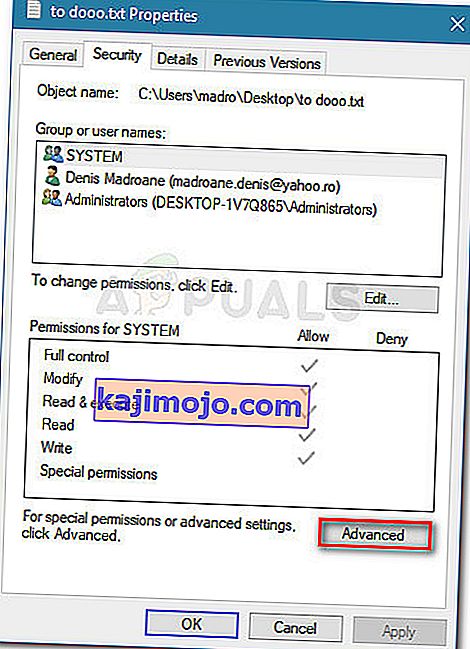
- Кликните на дугме Промени на врху (повезано са Власником).
- У следећем пољу унесите „ Администратор “ у оквир повезан са Унесите име објекта да бисте га изабрали и притисните ОК .
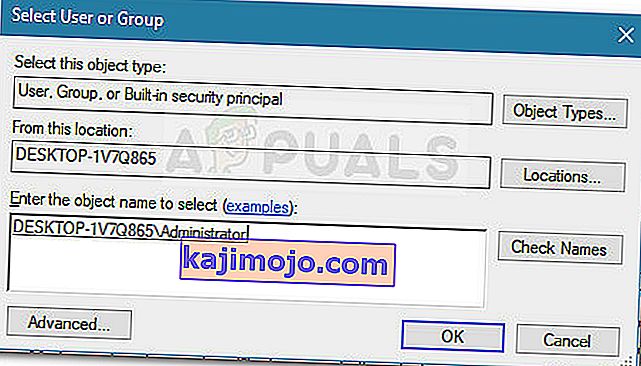
- Даље, означите поље повезано са Замените све уносе дозвола подређеног објекта наследним уносима дозвола из овог објекта и кликните Примени .

- Са промењеном дозволом, погледајте да ли можете да отворите датотеке без грешке „ВЛЦ не може да отвори МРЛ“ .